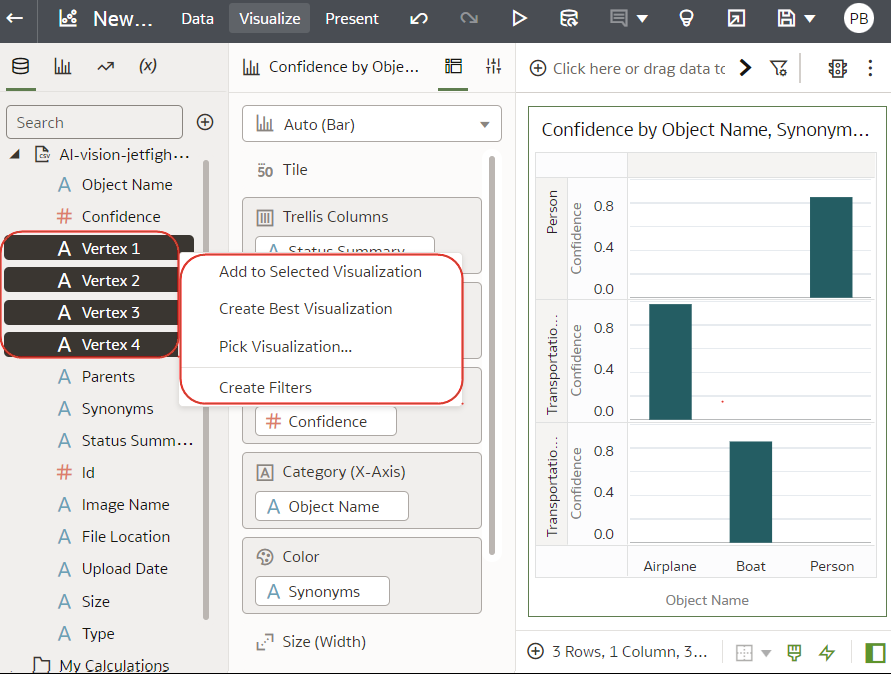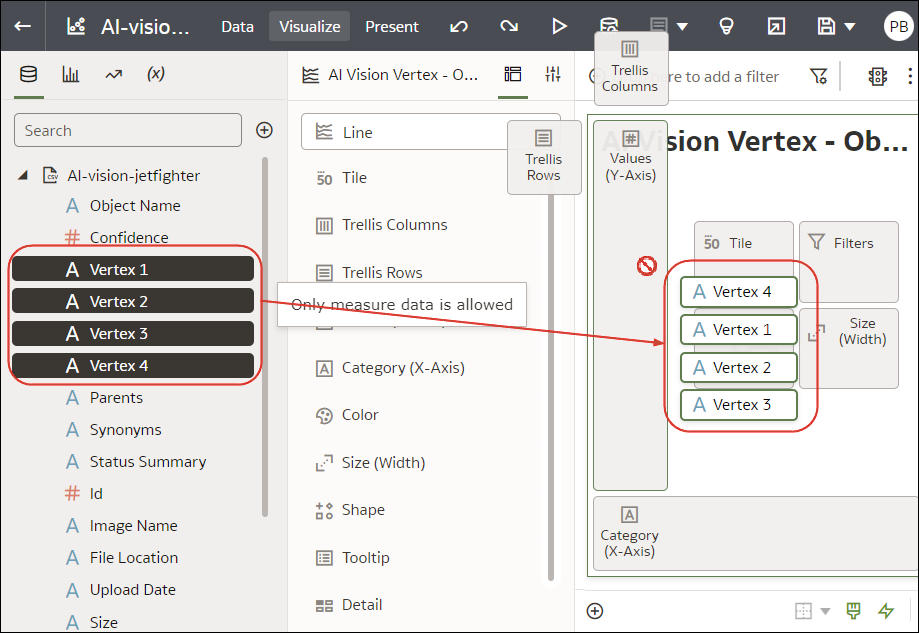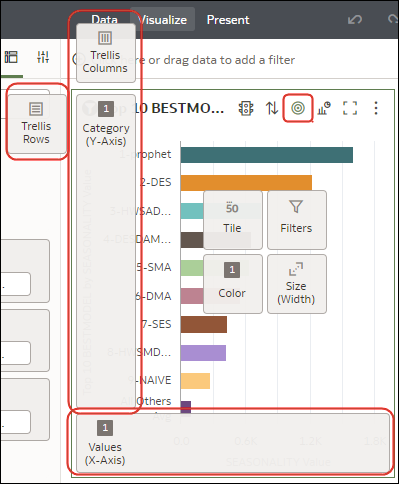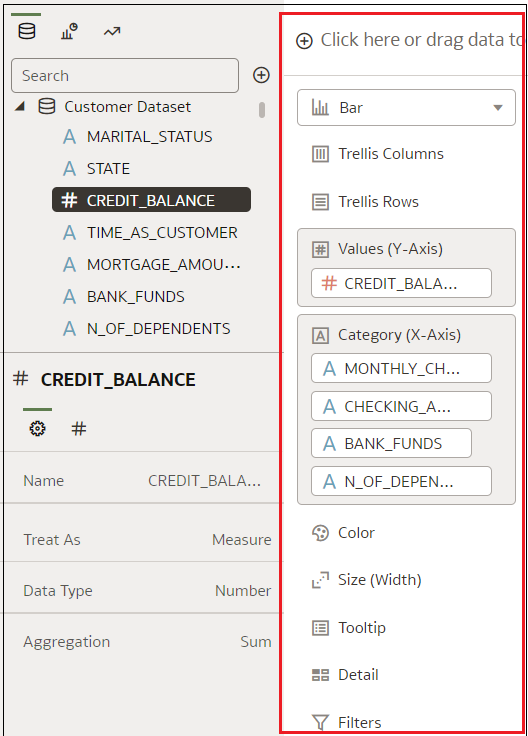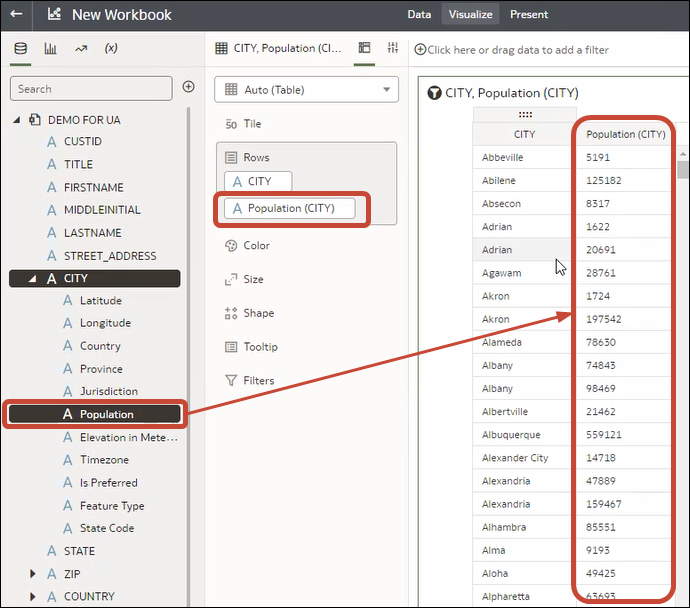تكوين تمثيل مرئي
بعد تكوين مصنف وإضافة مجموعة بيانات إليه، يمكنك البدء بتكوين تمثيلات مرئية في لوحة عمل لتمثيل بياناتك مرئيًا وتحليلها.
لمزيد من المعلومات حول تكوين مصنف، يرجى الاطلاع على بدء تكوين مصنف.
يمكنك تحديد عناصر بيانات متوافقة من مجموعة بيانات ثم إفلاتها في جزء التدقيق اللغوي ضمن لوحة التدقيق في لوحة عمل "التمثيل المرئي". وتبعًا لاختياراتك يتم تكوين التمثيلات المرئية في لوحة العمل. يشتمل جزء التدقيق اللغوي على أقسام مثل الأعمدة والصفوف والقيم والفئة.
- في صفحتك الرئيسية، مرر المؤشر فوق مصنف، وانقر على الإجراءات، ثم حدد فتح.
- حدد البيانات التي تريد تمثيلها مرئيًا بتحديد عنصر بيانات واحد أو أكثر في جزء البيانات في لوحة البيانات ثم استخدم أحد الأساليب التالية:
- انقر بزر الماوس الأيمن، ثم حدد تكوين أفضل تمثيل مرئي للسماح لـ Oracle Analytics باختيار تمثيل مرئي مناسب لعناصر البيانات المحددة.
- انقر بزر الماوس الأيمن، وحدد اختيار تمثيل مرئي، وحدد نوع التمثيل المرئي الذي تريد استخدامه (على سبيل المثال، جدول أو خريطة التمثيل اللوني).
- اسحب عناصر البيانات وأفلتها مباشرة في لوحة العمل أو في جزء القواعد.
- انقر بزر الماوس الأيمن، ثم حدد تكوين أفضل تمثيل مرئي للسماح لـ Oracle Analytics باختيار تمثيل مرئي مناسب لعناصر البيانات المحددة.
نصائح حول إضافة البيانات
- للمساعدة في فهم مكونات تمثيل مرئي، مرر المؤشر فوقها وانقر على عرض التعيينات لإضافة تعليق توضيحي لمكونات التمثيل المرئي، على سبيل المثال، المحور س والمحور ص لرسم بياني.
- استخدم جزء التدقيق اللغوي لتكوين مكونات التمثيل المرئي (على سبيل المثال، إضافة، إزالة، إعادة ترتيب).
- إذا تم تعزيز مجموعة بيانات بعمليات إثراء المعرفة، فسترى إثراءات معرفية في شجرة العناصر معروضة وكأنها عناصر بيانات عادية في مجموعة البيانات. في هذا المثال، قام مسؤول Oracle Analytics بإضافة بيانات السكان والبيانات الأخرى المتعلقة بالمدينة إلى Oracle Analytics. عندما تقوم بتكوين مصنف بناءً على مجموعة بيانات CITY، فيمكنك إضافة السكان وعناصر البيانات الأخرى مباشرة إلى التمثيل المرئي الخاص بك.